Brugerhåndbog til Numbers på iPad
- Velkommen
-
- Introduktion til Numbers
- Intro til billeder, diagrammer og andre objekter
- Opret et regneark
- Åbn regneark
- Undgå utilsigtet redigering
- Gør skabeloner personlige
- Brug regneark
- Fortryd eller gentag ændringer
- Gem dit regneark
- Find et regneark
- Slet et regneark
- Udskriv et regneark
- Skift baggrund på ark
- Kopier tekst og objekter mellem apps og programmer
- Grundlæggende oplysninger om den berøringsfølsomme skærm
- Brug Apple Pencil i Numbers
- Copyright
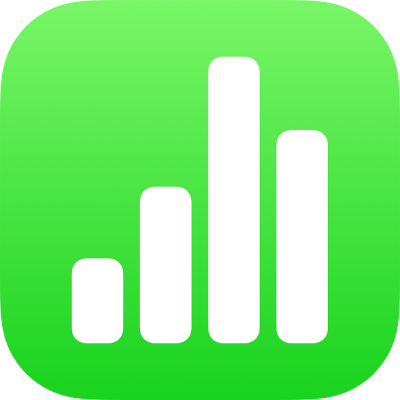
Kopier, flyt eller slet celleindhold i Numbers på iPad
Kopier eller flyt celleindhold
Når du kopierer en celle, eller flytter en celles data til en ny position i tabellen, kopieres eller flyttes cellens egenskaber også, inklusive dens dataformat, fyld, ramme og kommentarer.
Vælg de celler, du vil kopiere eller flytte.
Gør et af følgende:
Indsæt eller overskriv eksisterende indhold: Tryk på Kopier (tryk på de valgte celler igen, hvis du ikke ser Kopier). Vælg den øverste venstre celle, hvor du vil indsætte dataene, og tryk derefter på Sæt ind (tryk på cellen igen, hvis du ikke ser Sæt ind).
Hvis dataudsnittet indeholder formler, skal du trykke på Indsæt formler eller Indsæt værdier. Dataene overskriver evt. eksisterende data.
Flyt dataene: Hold fingeren på det valgte, indtil det ser ud, som om cellerne løftes op fra tabellen, og træk dem derefter til en anden placering i tabellen. Eksisterende data erstattes af de nye data.
Indsæt data uden for en eksisterende tabel for at oprette en ny tabel: Tryk på Kopier (tryk på de valgte celler igen, hvis du ikke ser Kopier). Tryk på arket uden for tabellen, tryk på arket igen for at se genvejsmenuen, og tryk derefter på Sæt ind Der oprettes en ny tabel med de indsatte celler.
Du kan også kopiere celler fra en tabel i et andet regneark eller fra Pages eller Keynote.
Slet indhold fra celler
Vælg en eller flere celler, og tryk derefter på Slet (tryk på cellen igen, hvis du ikke ser Slet).